Definindo configurações de porta estendidas
As configurações de porta estendidas são aprendidas e criadas dinamicamente de um servidor gerenciado específico. O Lenovo XClarity Administrator cria esses padrões ao criar um padrão de servidor de um servidor existente. Não é possível criar padrões de porta estendida manualmente. Entretanto, é possível copiar e modificar os padrões que já foram criados.
Sobre esta tarefa
- Ethernet Balanceada de Virtual Fabric. Padrão de porta fornecido pela Lenovo para o modo vNIC com malha virtual, Ethernet apenas
Algumas configurações no nível de dispositivo em adaptadores de E/S Mellanox e Broadcom devem ser definidas com o mesmo valor em todas as portas. Se as configurações forem definidas com valores diferentes em portas diferentes, as configurações de uma porta serão usadas, e as configurações de outras portas ficarão fora de conformidade. Para resolver o problema de não conformidade, selecione o mesmo valor para essas configurações de nível de dispositivo.
Configurações de energia avançadas
Funções virtuais PCI anunciadas
Limitador de energia do slot
Modo de virtualização
Tempo limite de mensagem de faixa
Limite de BW
Limite de BW válido
Reserva de BW
Reserva de BW válido
Habilitar recurso PME
Número máximo de vetores PF MSI-X
Modo de várias funções
Número de vetores MSI-X por VF
Número de VFs por PF
ROM opcional
SR-IOV
Suporte a RDMA
Procedimento
Conclua as seguintes etapas para modificar padrões de porta estendida.
Resultados
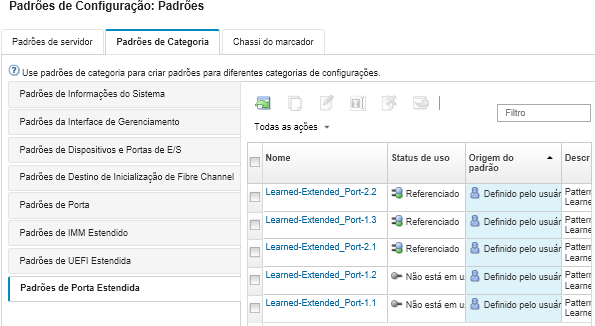
- Copiar um padrão existente clicando no ícone Copiar (
 ).
). - Excluir um padrão clicando no ícone Excluir (
 ).
). - Renomear um padrão clicando no ícone Renomear (
 ).
). Importe ou exporte padrões (consulte Exportando e importando padrões de servidor e de categoria).